如何在計算機和移動設備上設置新的Google雙因素身份驗證(2FA)安全密鑰?
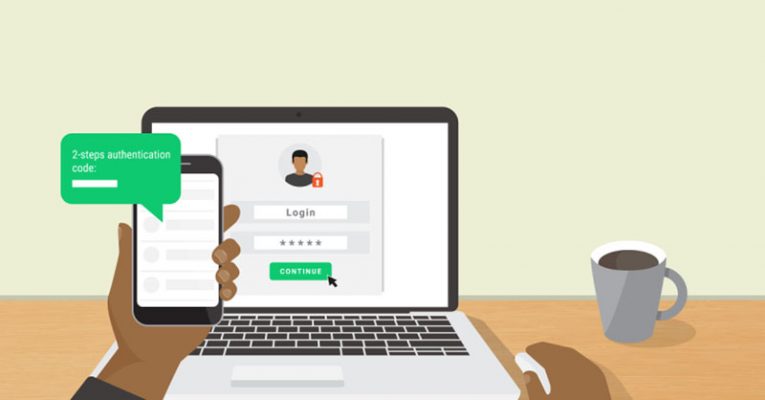
如果你還沒有聽說過,Google剛剛發布了一套名為Titan Security Bundle的雙因素身份驗證(2FA)安全密鑰。 Titan捆綁包括標準的基於USB的通用第二因子(或簡稱U2F)密鑰,其設計用於個人計算機以及用於移動設備的藍牙和USB密鑰的組合。如果您對使用Titan Bundle感興趣,我可以解釋如何使用它們。
什麼是Titan Security Bundle?
通常,當您購買U2F密鑰時,您只需一把鑰匙即可隨意使用。現在,這通常是最安全的方法,但是,存在丟失密鑰並被鎖定在帳戶之外的風險。這不是無法彌補的損害,但修復可能會令人煩惱且耗時。
谷歌尋求的解決方案仍然安全,但也更實用。他們想出了Titan Bundle,它非常簡單。他們只是添加了另一個鍵。通過向您的帳戶添加第二個安全密鑰,您可以安全地將U2F密鑰存儲在某個地方,只有您可以訪問並使用混合USB /藍牙。它適用於計算機和移動設備,因此您可以在日常業務中隨身攜帶,並僅將USB密鑰作為備份。如果你丟失了一把鑰匙就沒有什麼可擔心的,因為你在家裡有備份,而且因為鑰匙本身沒有在本地存儲任何信息,所以如果丟失鑰匙,就不會有數據洩漏。最好的部分是兩把鑰匙只需50美元,這幾乎與大多數單鍵成本相當。
如何在您的賬戶中使用Titan Bundle
Titan Bundle包含標準的U2F密鑰,可以通過安全密鑰支持2FA的任何帳戶。當然,這意味著谷歌帳戶,但它不僅限於它們。出於本教程的目的,我們將查看標準Google帳戶,但本教程適用於任何支持U2F密鑰的帳戶。
- 首先,您需要轉到Google帳戶頁面並登錄。
- 找到“密碼和登錄方法”頁面。
- 選擇“兩步驗證”選項。
- 如果出現提示,請登錄您的帳戶
- 如果您未啟用雙因素身份驗證,則必須執行此操作。
- 啟用2FA後,找到標記為“設置備用第二步”的部分 。
- 您會在那裡找到“安全密鑰”部分,並在那裡找到“添加安全密鑰”按鈕。按下。
- 當彈出一個窗口,詢問您是否有安全密鑰時,請按“下一步” 。
- 然後,提示將告訴您連接U2F密鑰。連接它並按下它上面的按鈕。注意:如果您使用的是谷歌瀏覽器,則會出現一個窗口,詢問您是否要使用該密鑰。按“允許” 。
- 鑰匙將在幾秒鐘或幾分鐘內完成註冊,你可以給它命名。 Titan Bundle有兩個按鍵,因此您可以根據其功能命名它們,例如“備份”和“主要” 。
對藍牙/ USB密鑰重複相同的步驟,您就完成了。
如何使用藍牙鍵登錄?
將Titan Keys添加到帳戶後,每當您嘗試在新計算機或設備上登錄該帳戶時,系統都會提示您使用它們。 USB密鑰非常簡單和簡化。您只需將其插入並按下側面的按鈕即可。如果您之前從未使用過藍牙鍵,那麼移動設備上的藍牙鍵可能會有點困難。
例如,如果您想使用它通過Android手機登錄,則必須使用新的安全密鑰驗證您的帳戶。為此,必須將手機與USB /藍牙鍵配對。您的智能手機會自動提示您將Titan Key與它配對。發生這種情況時按“下一步”按鈕,然後按住安全按鈕上的按鈕,直到藍牙按鈕開始閃爍. 您的手機將能夠找到該密鑰,該密鑰的名稱將顯示在藍牙列表中。您的手機會提示您輸入密鑰的PIN碼。您可以在密鑰本身上找到PIN。輸入它並點擊“確定”。





